word2013或PDF插入奇数偶数页码双面打印
1、在页面布局选项卡下点击这个小箭头,打开页面设置对话框。

2、在页面设置对话框中选择板式选项卡,勾选“奇偶页不同”选项,点击确定退出。

3、光标定位在第一页,在插入选项卡中点击页码来插入页码,这时我们插入的页码只是奇数页码,偶数页码还没有插入。

4、插入页码的格式选为右下角。

5、光变定位第二页,同样的方法插入页码,那在这次插入的页码就全部为偶数页码了。将插入位置定位在页面的左下角。这样左右分布的页码就完成了。但是这个只能是从第一页开始插入奇数,第二页插入偶数,使用起来有一定的限制,没有PDF直观方便。

1、点击pdf阅读器的工具选项卡,调出常用工具。

2、在工具选项卡下点击页眉页脚选项。选择添加页眉页脚。
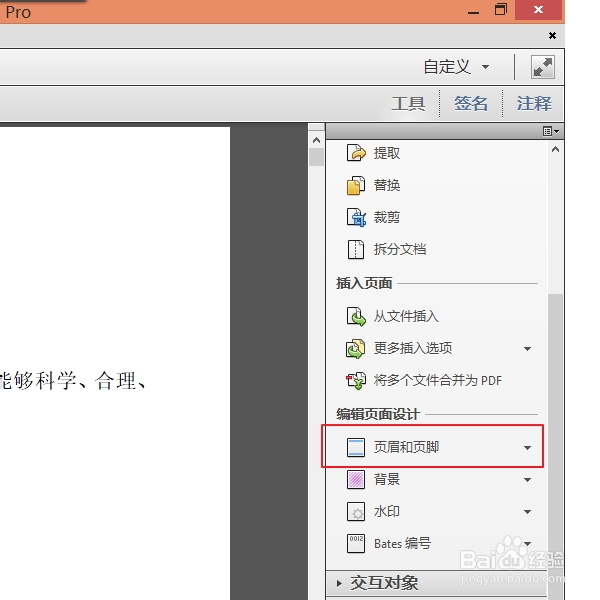
3、光标定位到页脚左侧,点击插入页码。
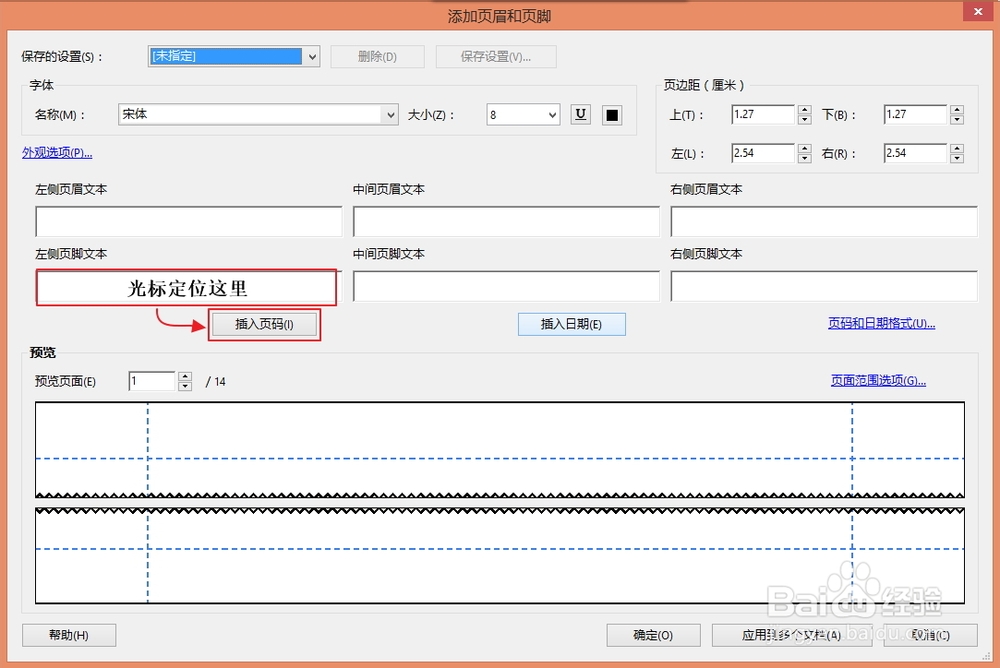
4、选择插入页码的范围,在这里可以选择奇偶页码的。
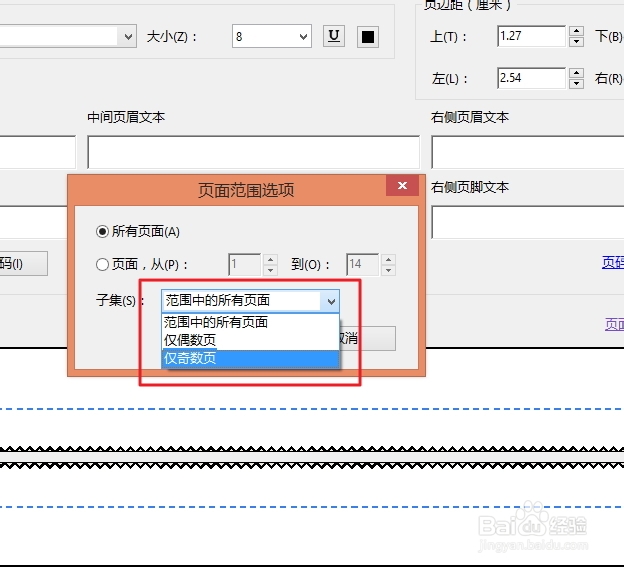
5、同样的方法插入偶数页,搞定。这里你还可以自定义插入页码的范围。
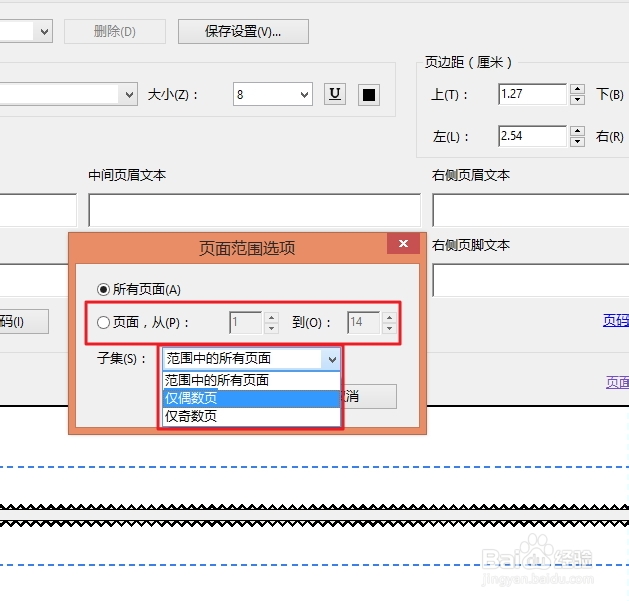
6、这里提醒大家可以安装这个PDF阅读器,因为十分实用,有些功能不是word可以比拟的,特别是在编辑页面超过百页的大文档,相当方便。这里推荐大家去看我的另一篇经验:《运用office和pdf软件进行标书等大文档编辑成册》(直接百度搜索即可找到),这个是相当有用的。
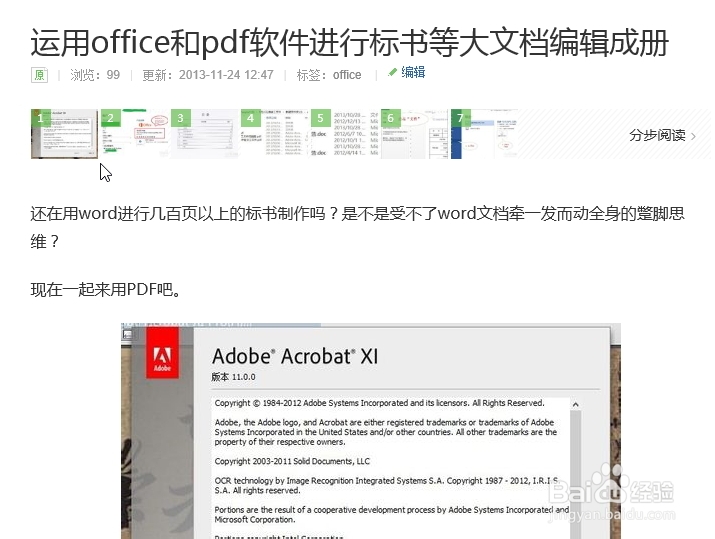
声明:本网站引用、摘录或转载内容仅供网站访问者交流或参考,不代表本站立场,如存在版权或非法内容,请联系站长删除,联系邮箱:site.kefu@qq.com。
阅读量:131
阅读量:24
阅读量:119
阅读量:121
阅读量:158